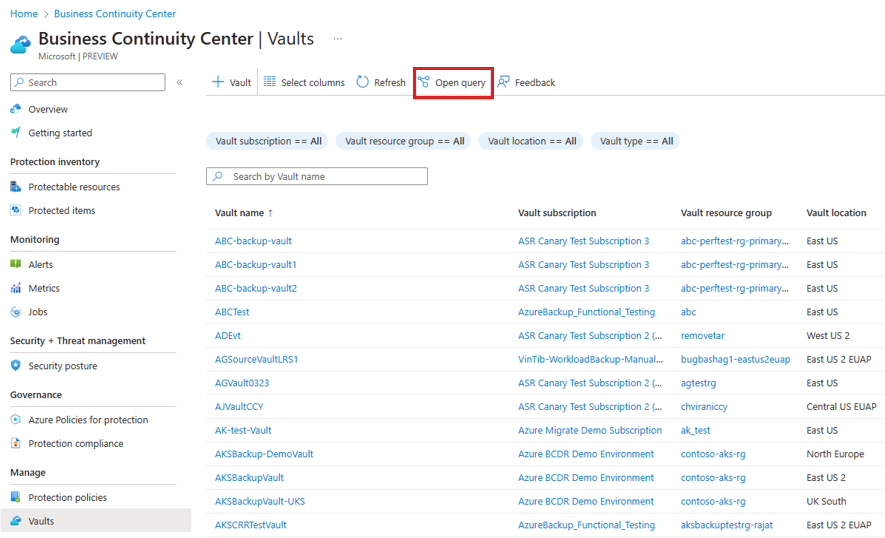Administración del ciclo de vida de almacén usado en Azure Backup y Azure Site Recovery
Este artículo le guía sobre cómo ver los almacenes y realizar acciones relacionadas con ellos mediante el Centro de continuidad de Azure empresarial.
Con el Centro de continuidad empresarial de Azure, puede administrar de forma centralizada el ciclo de vida de los almacenes de Recovery Services y Backup en Azure Backup y Azure Site Recovery.
Requisitos previos
Antes de comenzar este tutorial:
- Asegúrese de que tiene los permisos de recursos necesarios para verlos en el Centro ABC.
Visualización de almacenes
Use el Centro de continuidad empresarial de Azure para ver todos los almacenes existentes de Recovery Services y Backup desde una sola ubicación y administrar su ciclo de vida según sea necesario.
Para ver todos los almacenes, siga estos pasos:
En el Centro de continuidad empresarial, vaya a Administrar>almacenes para ver una lista de todos los almacenes de suscripciones, grupos de recursos, ubicación, tipo y mucho más, junto con sus propiedades.
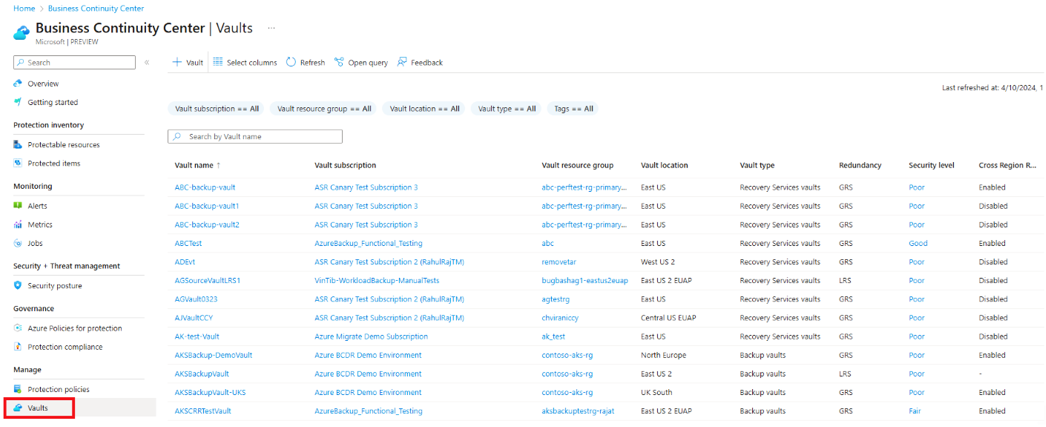
Azure Backup proporciona características de seguridad que ayudan a proteger los datos de copia de seguridad de un almacén. Estas opciones se pueden configurar a nivel de almacén. Para ver las opciones de seguridad configuradas para cada almacén dentro de la solución Azure Backup, seleccione Nivel de seguridad correspondiente a cada almacén.
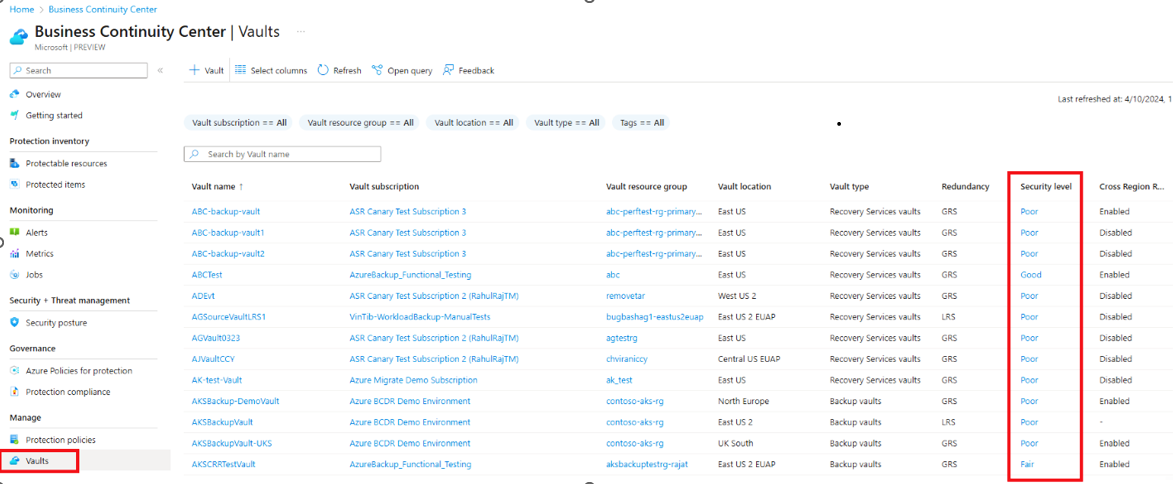
Seleccione el nombre del almacén o el icono de puntos suspensivos (
...) para ver el menú de acción del almacén y navegar por él para ver más detalles del almacén. Consulte la matriz de compatibilidad para ver una lista detallada de los escenarios admitidos y no admitidos con respecto a las acciones sobre los almacenes.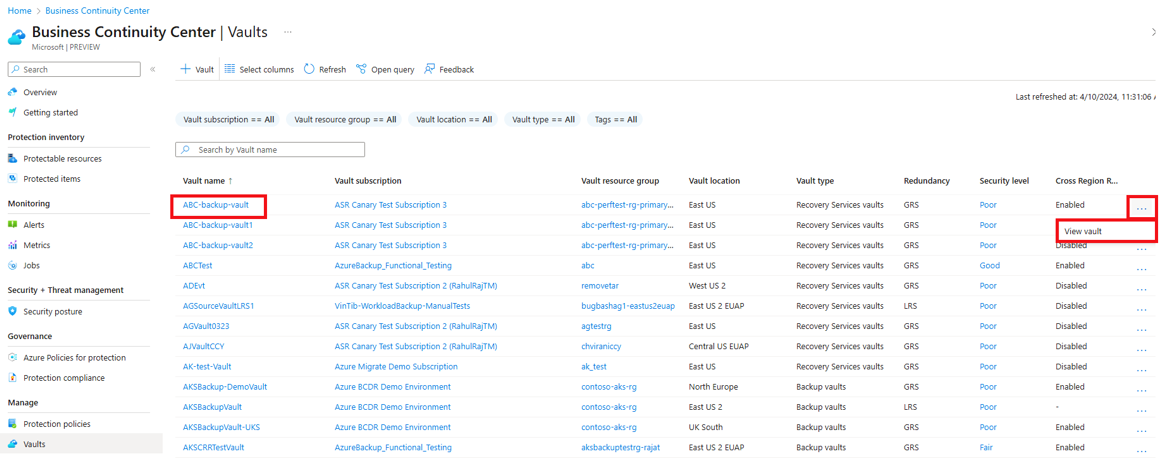
Para buscar almacenes concretos, use varios filtros, como suscripciones, grupos de recursos, ubicación y tipo de almacén.
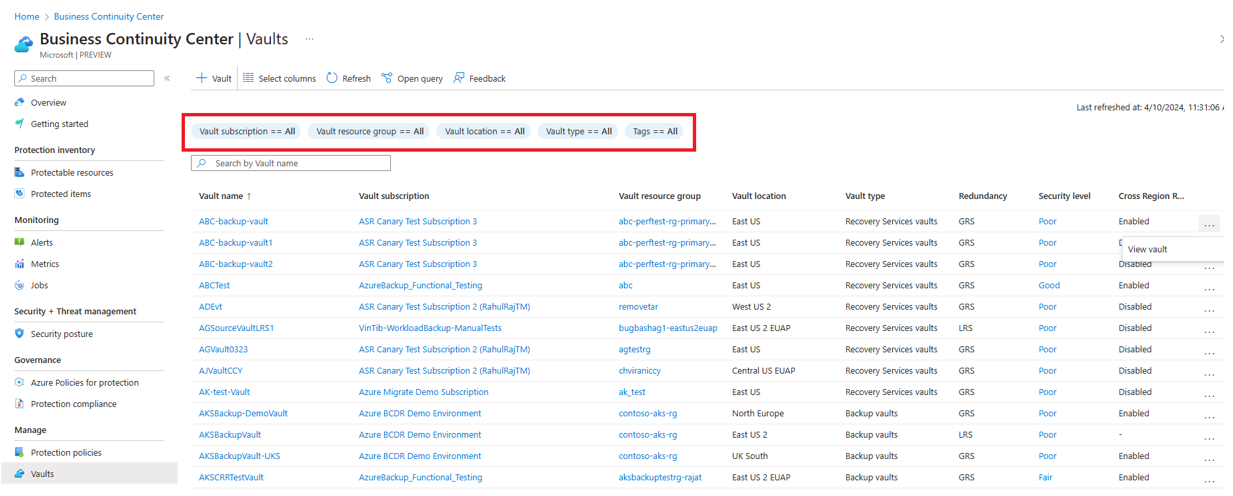
También puede buscar por el nombre del almacén para obtener información concreta.
Puede usar Seleccionar columnaspara agregar o quitar columnas.
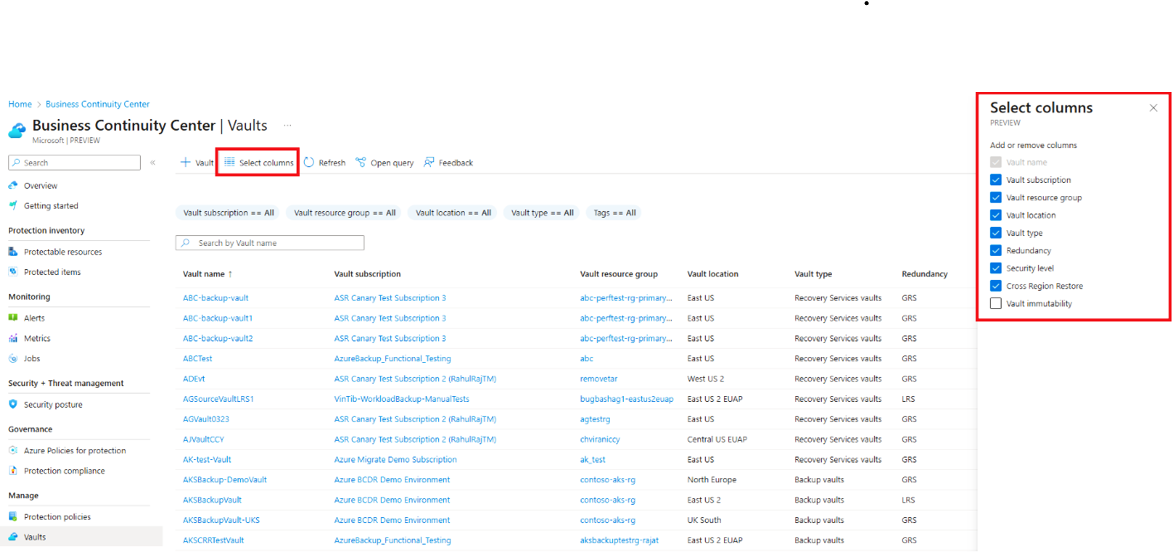
También puede consultar información de los almacenes sin coste adicional mediante Azure Resource Graph (ARG). ARG es un servicio de Azure diseñado para ampliar la administración de los recursos de Azure. Permite explorar los recursos de forma eficaz y la posibilidad de realizar consultas a gran escala en un conjunto de suscripciones.
Para empezar a consultar información de los almacenes mediante ARG, puede usar la consulta de ejemplo proporcionada seleccionando Abrir consulta.
Modificación del nivel de seguridad
Para modificar el nivel de seguridad de un almacén mediante el Centro de continuidad empresarial de Azure siga estos pasos:
En la página almacenes, seleccione el valor de nivel de seguridad de un almacén.
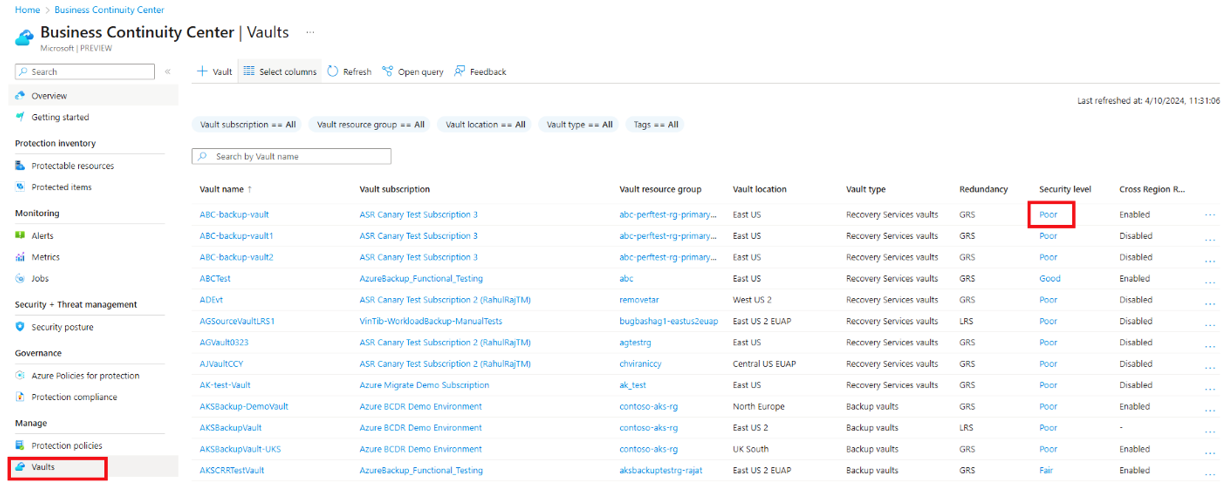
En la página de propiedades del almacén, modifique la configuración de seguridad según sea necesario. Los niveles de seguridad pueden tardar un tiempo en actualizarse en el Centro de continuidad empresarial de Azure.
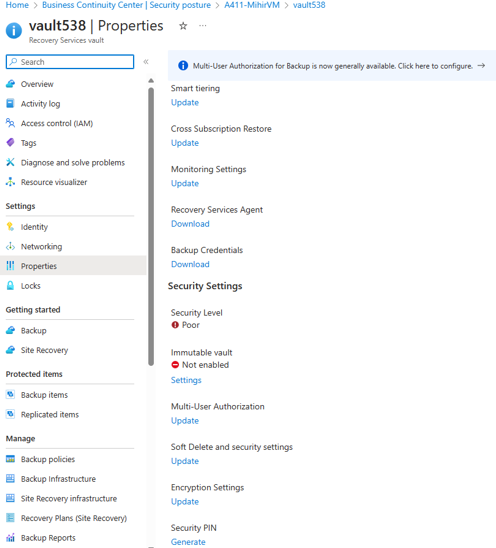
Nota:
Al modificar la configuración de seguridad de un almacén, Azure Backup aplica los cambios a todos los orígenes de datos protegidos de ese almacén.